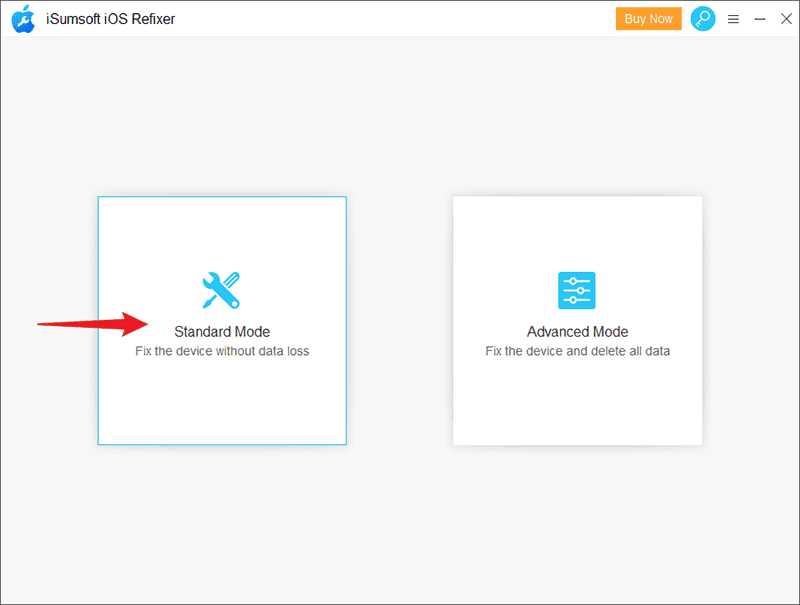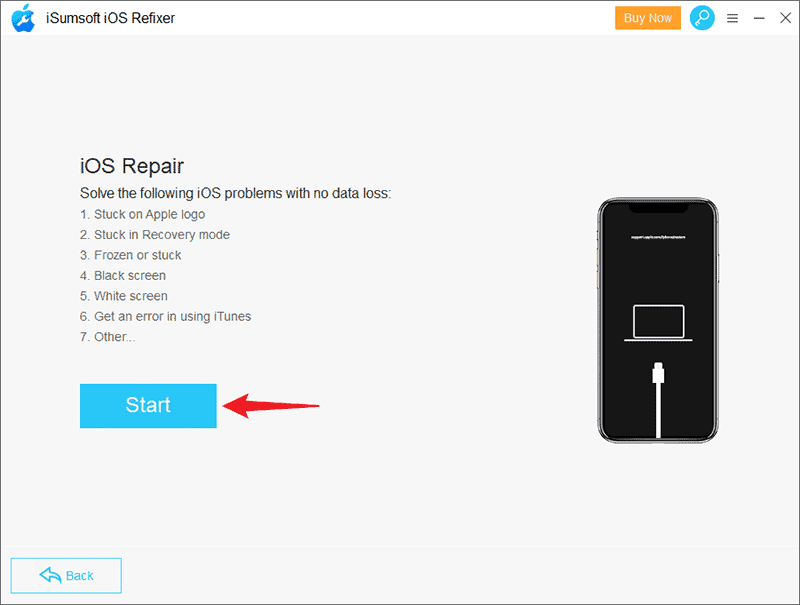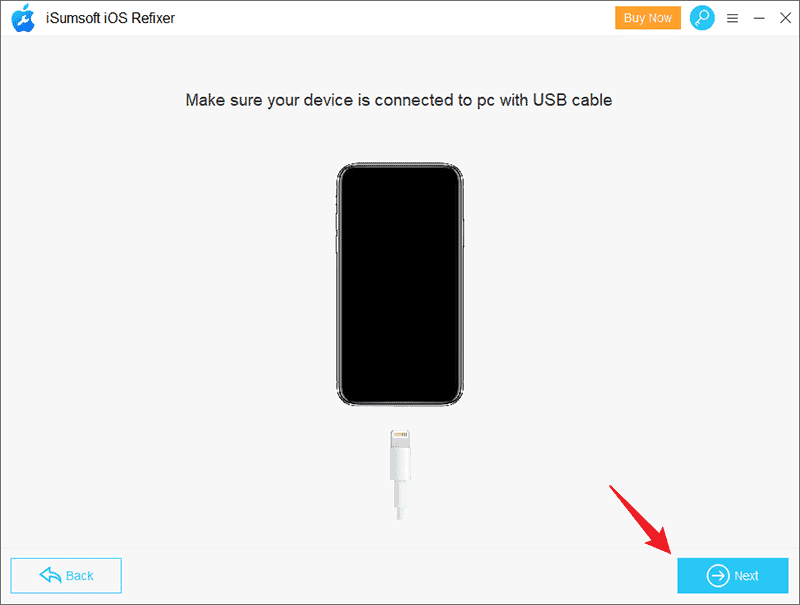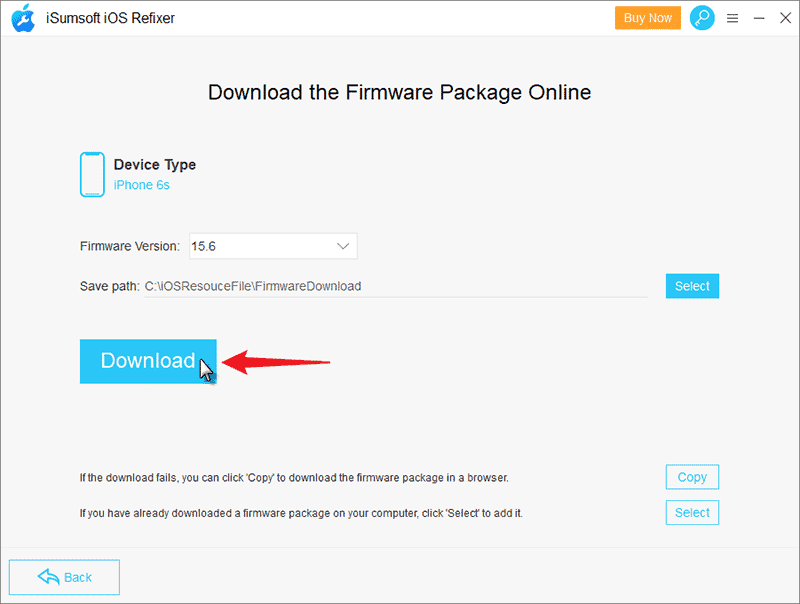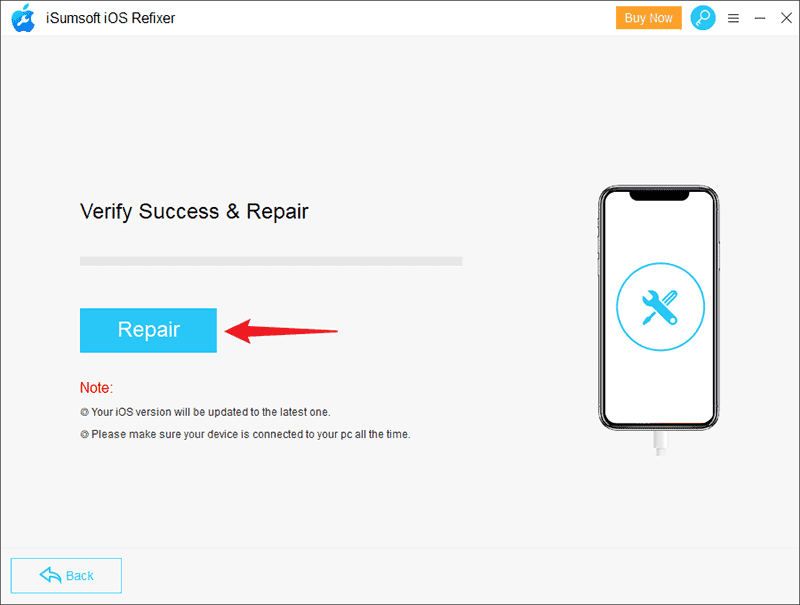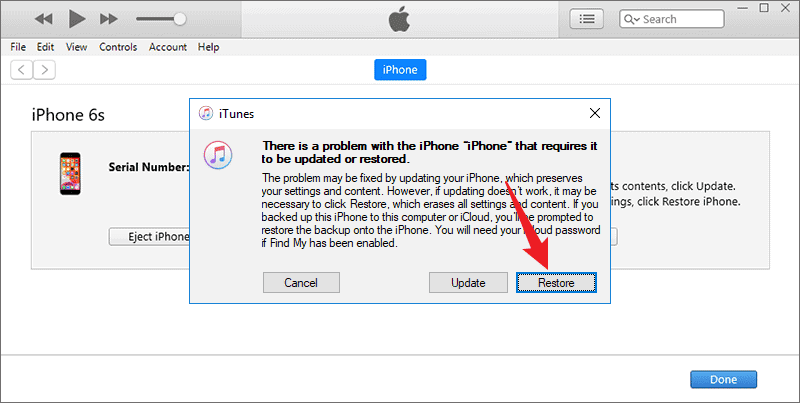iPhone fortsätter att visa Apple-logotypen och stänga av [Fast]
6 min. läsa
Uppdaterad den
Läs vår informationssida för att ta reda på hur du kan hjälpa MSPoweruser upprätthålla redaktionen Läs mer
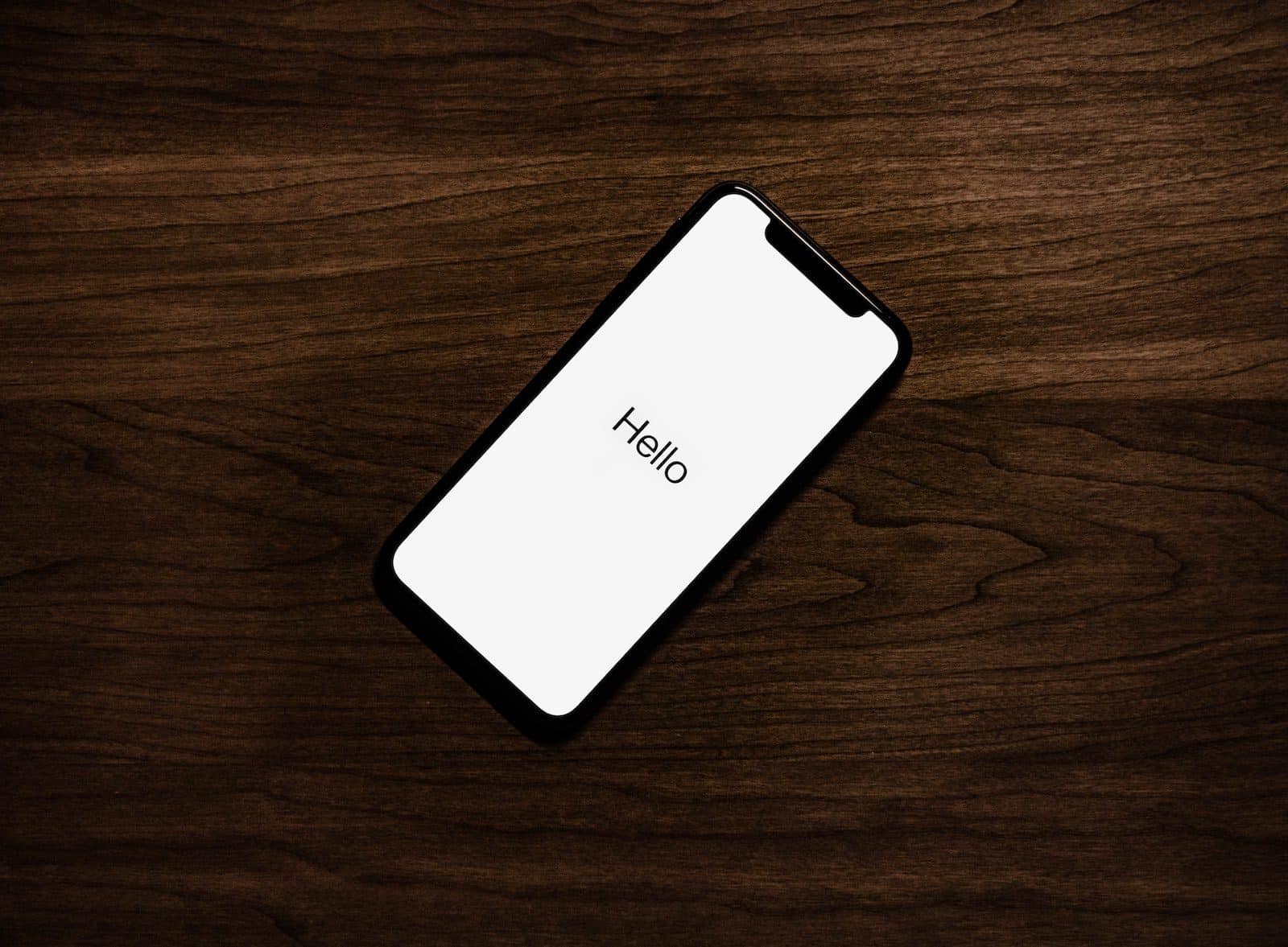
| Sponsrade |
Om du har kommit till den här sidan är chansen stor att du står inför problemet att din iPhone fortsätter att visa Apple-logotypen och stängas av. I det här fallet kan du oroa dig för att din enhet har ett allvarligt fel. Men problemet kanske inte är så stort som du tror. Den här artikeln visar hur du fixar en iPhone som fortsätter att visa Apple-logotypen och stänger av den.
Varför fortsätter min iPhone att visa Apple-logotypen och stängas av
För det mesta orsakas detta problem av ett programvarufel. Det finns sannolikt ett fel eller en bugg i iOS-systemet som gör att din iPhone inte startar ordentligt och fortsätter att visa Apple-logotypen och stänga av. Jailbreaking, problematiska programuppdateringar, mjukvaruåterställningar, etc. kan alla orsaka detta problem.
Ibland kan ett hårdvarufel också göra att iPhone fortsätter att visa Apple-logotypen och stängas av. Om din iPhone nyligen har upplevt betydande vattenskador eller fall kan detta vara problemet. Apple-enheter är utmärkta för vatten- och fallmotstånd, så sannolikheten för en hårdvaruorsak är relativt låg, om inte din iPhone har funnits i flera år och en del av dess hårdvara kan åldras.
I båda fallen finns det en god chans att du kommer att kunna åtgärda problemet själv utan att behöva ta din telefon till en verkstad. Här är några snabba och effektiva lösningar. Minst en metod kommer att fungera för dig att få din iPhone påslagen och att fungera korrekt.
Metod 1: Ladda din iPhone ett tag
Vanligtvis din iPhone slår inte på och visar bara Apple-logotypen innan den stängs av eftersom batteriet är slut. Att ladda den kan lösa detta problem. Så anslut din iPhone till ett eluttag med laddningskabeln och en Apple USB-strömadapter och vänta i minst 10 minuter. Tryck sedan på och håll in sidoknappen tills Apple-logotypen visas för att slå på iPhone. Om din iPhone fortfarande visar Apple-logotypen och stängs av under laddning, gå till nästa metod.
Metod 2: Tvinga omstart av din iPhone
En tvångsomstart, även känd som en hård omstart, är en snabb och effektiv lösning på många vanliga iPhone-problem. Den kopplar bort iPhones batteri från iPhone och tvingar iPhone att starta om. Den här processen avslutar trådar som kan göra att iPhone fortsätter att visa Apple-logotypen och stänga av, vilket startar iPhone från början. För att göra detta måste du trycka på en kombination av några iPhone-knappar, beroende på enhetsmodell.
För att tvinga omstart av iPhone 8 och senare, tryck och släpp snabbt volym upp-knappen, tryck och släpp snabbt volym ned-knappen, tryck och håll sedan sidoknappen tills Apple-logotypen dyker upp.
För att tvinga omstarten av iPhone 7 håller du ned både volym ned-knappen och vilo-/väckningsknappen samtidigt tills Apple-logotypen dyker upp.
För att tvinga omstart av iPhone 6s och tidigare, tryck och håll ned Sleep/Wake-knappen och hemknappen samtidigt tills Apple-logotypen dyker upp.
Metod 3: Fixa iPhone med iSumsoft iOS Refixer
Om ingen av ovanstående metoder fungerar för dig, är det troligen en mer kritisk programvarubugg som gör att din iPhone fortsätter att visa Apple-logotypen och stänga av den. I det här fallet, ett specialiserat iOS-systemåterställningsverktyg som iSumsoft iOS Refixer kan snabbt lösa problemet.
iSumsoft iOS Refixer är tillägnad att fixa olika iPhone-problem på grund av mjukvarufel, inklusive iPhone som fastnat på Apple-logotypen, omstartsslinga, återställningsläge, slumpmässig svart skärm, och mer. Med det här verktyget kan du enkelt fixa en iPhone som fortsätter att visa Apple-logotypen och stänga av den utan att förlora någon data.
Steg 1: Ladda ner och installera iSumsoft iOS Refixer på din Windows-dator. Se också till att iTunes är installerat på din dator, men du behöver inte öppna den.
Steg 2: Öppna iSumsoft iOS Refixer på din PC och välj Standardläge.
Steg 3: Nästa sida listar några av de problem som programvaran kan fixa. Läs dem om du vill och klicka sedan på Start för att fortsätta.
Steg 4: Se till att din iPhone är ansluten till din dator via en USB-kabel och sätt den i återställningsläge, klicka sedan på Nästa på mjukvarusidan.
Steg 5: Programvaran kommer omedelbart att känna igen din iPhone och ber dig ladda ner den firmware som behövs för att fixa iPhone. Allt du behöver göra är att klicka på den stora blå knappen som säger Ladda ner, och vänta sedan ett tag tills nedladdningen är klar.
Steg 9: Klicka slutligen på Reparera, så börjar verktyget omedelbart reparera din iPhone. Luta dig sedan tillbaka och vänta i några minuter tills iPhone har reparerats framgångsrikt.
Metod 4: Återställ iPhone med iTunes
Om du inte vill använda några verktyg från tredje part, ett annat sätt att fixa en iPhone som fortsätter att visa Apple-logotypen och stänga av den är att återställa den med iTunes. Detta raderar allt innehåll och inställningar på iPhone, inklusive eventuella programvarubuggar som orsakar problemet, och installerar den senaste versionen av iOS.
Steg 1: logga in på din dator och se till att den senaste versionen av iTunes är installerad. Stäng iTunes om det redan är öppet.
Steg 2: Anslut iPhone som fortsätter att visa Apple-logotypen och stänga av till din dator via en USB-kabel och sätt den i återställningsläge.
Steg 3: Öppna iTunes på datorn, och den kommer automatiskt att upptäcka din iPhone och pop upp en dialogruta som säger att det finns ett problem med din iPhone som kräver att den uppdateras eller återställs. Så välj alternativet Återställ.
Steg 4: Välj Återställ och uppdatera i nästa dialogruta som dyker upp och följ sedan instruktionerna på skärmen för att återställa din iPhone till fabriksinställningarna.
Metod 5: Kontakta Apples support
Om ingen av ovanstående metoder fungerar för dig, kan problemet vara hårdvaran. Om så är fallet måste du kontakta Apples support för hjälp. Du måste först ringa Apple eller starta en chatt på deras officiella hemsida för att förklara problemet med din iPhone. Sedan kommer de antingen att felsöka ditt problem eller instruera dig att skicka din enhet.
Slutsats:
Det är vanligt att iPhones fortsätter att visa Apples logotyp och stänga av den. Lyckligtvis orsakas det här problemet mestadels av ett programvarufel, och du kan försöka fixa det själv utan att behöva vända dig till någon annan. Tveka inte att prova iSumsoft iOS Refixer när andra fixar inte fungerar. Verktyget är snabbt, säkert och effektivt för att fixa iPhone-programvaruproblem.